-
系统版本
# cat /etc/redhat-release
CentOS Linux release 7.8.2003 (Core)
本次安装主机为centos7.8,此安装方法支持centos6/7,suse11/12
-
系统环境配置
修改hosts文件
#vim /etc/hosts
192.167.150.150 node1
注意:1、如果是集群部署,所有节点都要修改hosts文件,所有节点之间还要做root用户的ssh互信
2、如果单节点部署,本机使用127.0.0.1 ip的话,无法增加节点
防火墙并关闭
# systemctl stop firewalld
# systemctl disable firewalld
关闭Selinux
#vim /etc/selinux/config
将SELINUX=enforcing 改为 SELINUX=disabled
执行setenforce 0 不重启生效
检查端口是否点用
# netstat -ntlp | grep 5433
检测python和rsync
# python --version
Python 2.7.5
# rsync --version
rsync version 3.1.2 protocol version 31 (检查rsync版本号大于3.0.5)
检测/dev/pts有无被加载
# ls /dev |grep pts
pts
安装依赖包
Centos安装依赖包方式:
# yum install gdb –y
# yum install mcelog –y
# yum install sysstat –y
# yum install ntp –y
# yum install dialog -y
# yum install tzdata -y
suse系统安装依赖包方式:
# zypper in gdb
# zypper in mcelog
# zypper in sysstat
# zypper in ntp
# zypper in dialog
# zypper in tzdata
设置开机启用ntp服务
#systemctl start ntpd
#systemctl enable ntpd
修改swappiness取值
#vim /etc/sysctl.conf
添加: vm.swappiness = 1
sysctl -p 生效配置文件
# cat /proc/sys/vm/swappiness
1
配置环境变量
#vim /etc/profile
添加:export LANG="en_US.UTF-8"
添加:export TZ="Asia/Shanghai PRC"
source /etc/profile使其生效
修改ulimit参数
#vim /etc/security/limits.conf文件
添加:* hard nofile 65536
配置Pam
vim /etc/pam.d/su
添加:session required pam_limits.so
修改I/O scheduler(将Vertica存放数据的磁盘的schedulers设置为deadline)
#echo deadline > /sys/block/sda/queue/scheduler
# cat /sys/block/sda/queue/scheduler
noop [deadline] cfq
修改readahead磁盘参数
#/sbin/blockdev --setra 2048 /dev/sda
修改Transparent hugepages参数
Centos7 必须将该功能设置为always;
其他操作系统设置为关闭该功能或者设置为madvise或never
# cat /sys/kernel/mm/transparent_hugepage/enabled
[always] madvise never
如果不是,请执行:
#echo always > /sys/kernel/mm/transparent_hugepage/enabled
注意:I/O scheduler参数、readahead磁盘参数、Transparent hugepages参数重启将失效,需要增加到/etc/rc.local文件,suse系统添加到etc/rc.d/after.local,开机自动设置
-
安装vertica
上传vertica的rpm安装包,执行:rpm -ivh vertica-9.1.1-0.x86_64.RHEL6.rpm
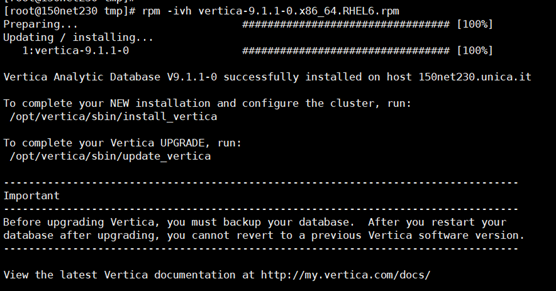
软件安装完后,进行vertica的软件配置,执行:/opt/vertica/sbin/install_vertica --host node1 --rpm vertica-9.1.1-0.x86_64.RHEL6.rpm -d /vertica
注意:1、vertica的软件配置时会自动配置dbadmin账户与verticadba用户组,
2、-d为指定vertica的data和catalog安装目录,如果不指定,默认为dbadmin账户家目录
3、在Password for new dbadmin user (empty = disabled)时输入dbadmin用户的密码,所有输入不显示,

Vertica软件配置完成
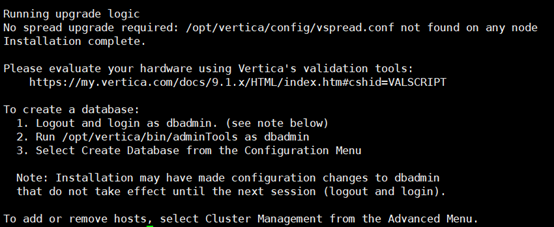
注意:在配置过程,防火墙关闭了,有可能会出现N0010报错,可通过--failure-threshold FAIL 进行忽略
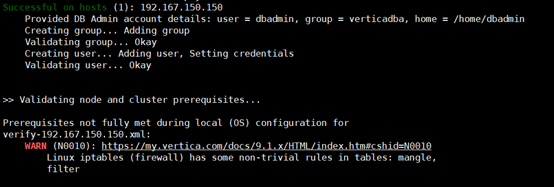
-
配置数据库
软件安装时,会自动创建dbadmin账户,所有数据库操作需要通过此账户进行
# id dbadmin
uid=1001(dbadmin) gid=1001(verticadba) groups=1001(verticadba)
创建数据库
执行:$ /opt/vertica/bin/admintools
通过交互方式进行数据库创建
企业版要指定license file的位置,社区版直接tab键选中ok,按回车键
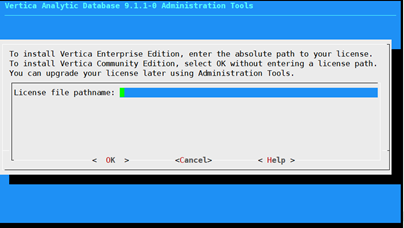
上下键选到第二行,空格建选中,tab键选中ok,按回车键。
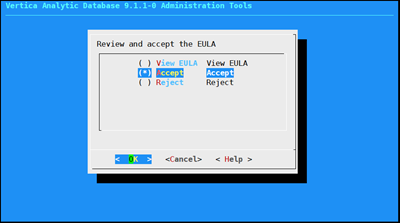
选择6 configuration menu
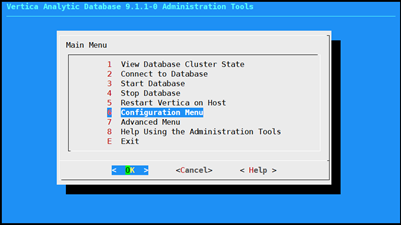
选择1 Create database
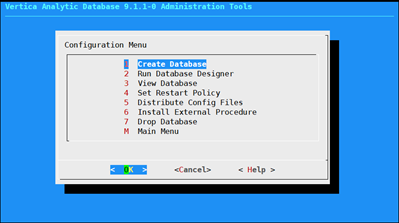
输入数据库的名字和db的注释

输入密码
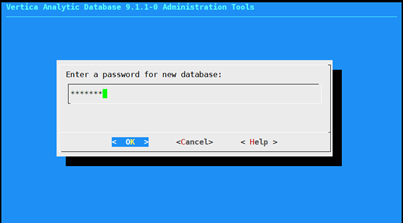
确认密码:
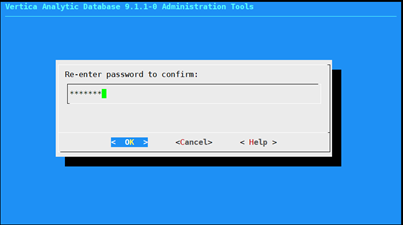
选择节点

选择catalog和data文件路径
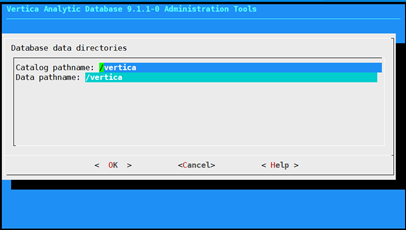
k-safe是vertica数据库集群的高可用等级

确认安装信息
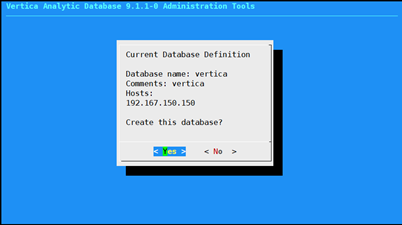
创建过程:
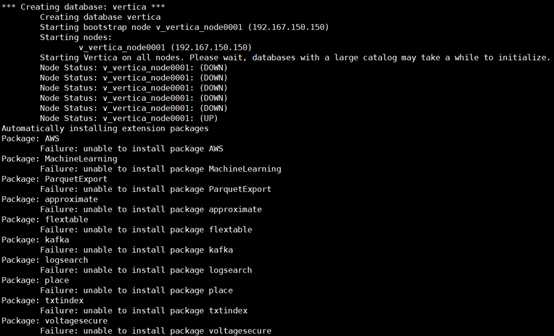
数据库创建完成
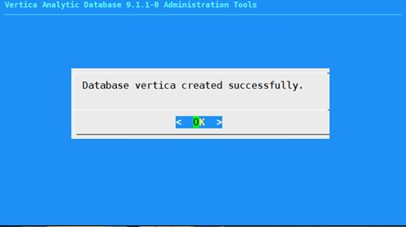
查看vertica的端口监听

连接数据库
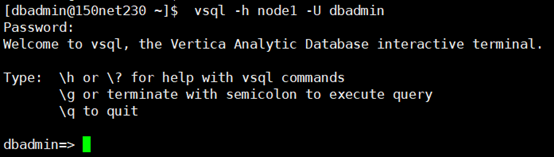
注意:此密码,刚才创建数据库时,设置的数据库密码,不是系统用户dbadmin的密码





















 392
392











 被折叠的 条评论
为什么被折叠?
被折叠的 条评论
为什么被折叠?








